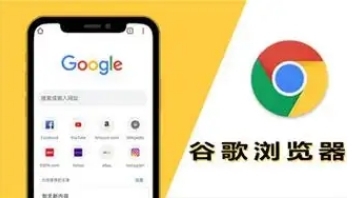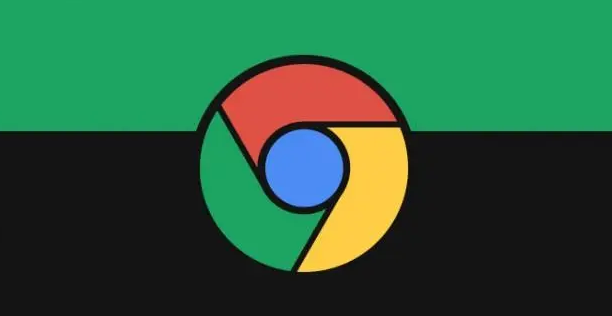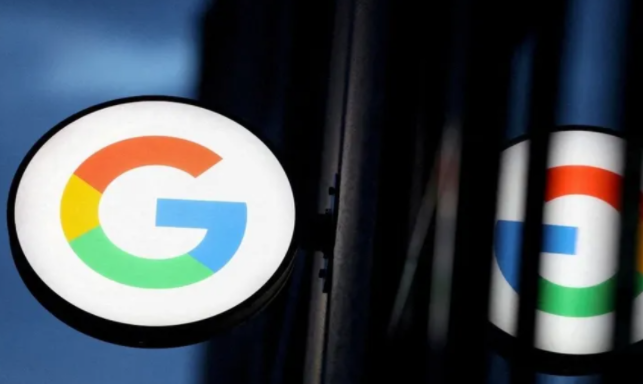教程详情
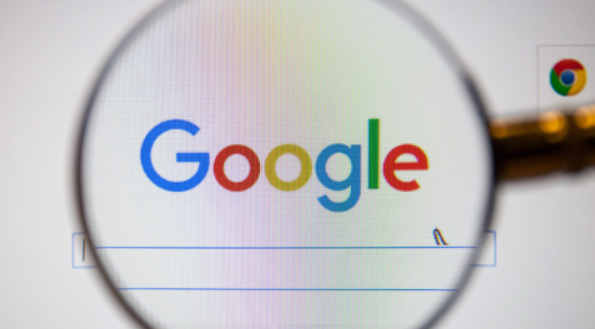
在日常使用电脑浏览网页的过程中,Google Chrome 作为一款广受欢迎的浏览器,其全屏模式能为用户提供更沉浸式的浏览体验。然而,有时可能会遇到全屏模式异常退出的情况,这无疑会打断我们的操作流程,给我们带来不便。下面就为大家详细介绍可能导致这一问题的原因以及相应的解决方法。
一、软件冲突
当系统中安装的某些软件与 Google Chrome 发生冲突时,就可能引发全屏模式异常退出。比如一些安全软件、输入法软件等,它们在后台运行时可能会干扰浏览器的正常功能。
要排查是否是软件冲突导致的问题,我们可以尝试暂时关闭一些不必要的后台程序,特别是那些最近新安装的软件。可以通过任务管理器来查看正在运行的程序,逐一关闭可疑的程序后,再次打开 Chrome 并进入全屏模式进行测试。如果问题得到解决,那么很可能是某个被关闭的程序与之产生了冲突,后续可以逐个重新启用这些程序,找出具体的冲突软件并进行更新或卸载处理。
二、浏览器插件问题
Chrome 丰富的插件生态虽然为其增添了诸多强大功能,但部分插件可能由于兼容性不佳或存在漏洞,从而导致全屏模式出现异常。
我们可以进入 Chrome 的扩展程序页面(在浏览器地址栏输入“chrome://extensions/”并回车),查看已安装的插件列表。尝试禁用一些近期安装或不太常用的插件,然后刷新页面进入全屏模式。若问题不再出现,就说明是某个插件引起的,可进一步确定具体插件,考虑更换其他类似功能的插件或者等待该插件开发者发布更新版本来解决兼容性问题。
三、系统显示设置
系统的显示设置也可能对 Chrome 的全屏模式产生影响。例如,屏幕分辨率的突然改变、显示缩放比例设置不当等都可能导致全屏模式不稳定。
我们可以通过右键点击桌面空白处,选择“显示设置”,在弹出的窗口中检查屏幕分辨率是否设置正确,一般建议选择系统推荐的最佳分辨率。同时,查看显示缩放比例,将其调整为合适的数值(通常 100%或根据个人习惯及屏幕尺寸适当调整)。调整完毕后,重启 Chrome 浏览器并尝试进入全屏模式,看问题是否依然存在。
四、浏览器缓存和数据问题
长时间使用 Chrome 后,浏览器缓存和数据积累过多也可能导致各种异常情况,包括全屏模式异常退出。
我们可以在 Chrome 的设置菜单中(点击右上角的三个点图标),找到“隐私设置和安全性”选项,点击进入后选择“清除浏览数据”。在弹出的对话框中,选择清除的时间范围(如全部时间),并勾选“浏览记录”“Cookie 及其他网站数据”以及“缓存的图片和文件”等选项,然后点击“清除数据”按钮。清除完成后,重新启动浏览器再进入全屏模式观察效果。
总之,当你遇到 Google Chrome 全屏模式异常退出的情况时,不要慌张,按照上述步骤逐步排查和解决问题,相信大多数情况下都能让 Chrome 的全屏模式恢复正常使用,从而为你提供稳定流畅的浏览体验。